SuperDuper는 사용자가 전체 시스템의 부팅 가능한 백업을 생성할 수 있게 해주는 널리 사용되는 Mac용 백업 및 복제 소프트웨어입니다. 그러나 이 소프트웨어가 더 이상 필요하지 않거나 다른 백업 솔루션으로 전환하려는 경우 다음을 수행할 수 있습니다. Mac에서 SuperDuper 제거.
SuperDuper를 제거하는 과정은 간단하지만 시스템에 발생할 수 있는 문제를 방지하려면 올바르게 수행하는 것이 중요합니다. 이 문서에서는 관련 파일 및 폴더를 모두 제거하는 방법을 포함하여 Mac에서 SuperDuper를 제거하는 데 필요한 단계를 안내합니다. 당신이 원한다면 쓸모없는 앱을 완전히 삭제, 이 기사를 참조할 수도 있습니다. 숙련된 Mac 사용자이든 초보자이든 이 가이드는 SuperDuper를 쉽게 제거하는 데 도움이 될 것입니다.
내용 : 1부. Mac의 SuperDuper는 무엇입니까?2부. Mac에서 SuperDuper를 수동으로 제거하는 기존 단계 3부. Mac에서 SuperDuper를 완전히 제거하려면 어떻게 해야 합니까?4 부. 결론
1부. Mac의 SuperDuper는 무엇입니까?
SuperDuper는 널리 사용되는 백업이며 복제 소프트웨어 Mac 사용자를 위해 특별히 설계되었습니다. 이를 통해 사용자는 모든 애플리케이션, 파일 및 설정을 포함하여 전체 시스템의 부팅 가능한 백업을 생성할 수 있습니다. 즉, 시스템이 충돌하거나 하드 드라이브에 오류가 발생하는 경우 전체 시스템을 이전 백업 지점으로 쉽게 복원할 수 있습니다.
SuperDuper의 주요 기능 중 하나는 단순성과 사용 편의성입니다. 단계별 지침이 포함된 사용자 친화적인 인터페이스를 제공하므로 초보 Mac 사용자도 쉽게 시스템 백업 및 복제본을 생성할 수 있습니다. 또한 SuperDuper는 안정성과 속도로 잘 알려져 있어 사용자가 시스템 성능을 저하시키지 않고 빠르고 쉽게 백업을 생성할 수 있습니다.
SuperDuper는 전체, 증분 및 스마트 업데이트를 포함한 다양한 백업 옵션을 제공합니다. 전체 백업은 시스템의 복제본을 생성하는 반면, 증분 백업은 마지막 백업 이후 변경된 파일만 업데이트합니다. 스마트 업데이트는 전체 백업과 증분 백업의 조합으로, 사용자는 시스템 성능 저하 없이 효율적이고 효과적인 백업을 생성할 수 있습니다.
Mac에서 SuperDuper를 제거하는 이유는 무엇입니까?
SuperDuper는 많은 Mac 사용자에게 유용한 도구이지만 누군가가 SuperDuper를 제거하려는 데에는 몇 가지 이유가 있습니다. 예를 들어, 다른 백업 솔루션으로 전환했거나 단순히 소프트웨어가 더 이상 필요하지 않을 수 있습니다. 또한 일부 사용자는 앱이 제대로 작동하지 않거나 다른 문제를 일으키는 등 SuperDuper 관련 문제에 직면할 수 있습니다. 소프트웨어 충돌 그들의 시스템에서.
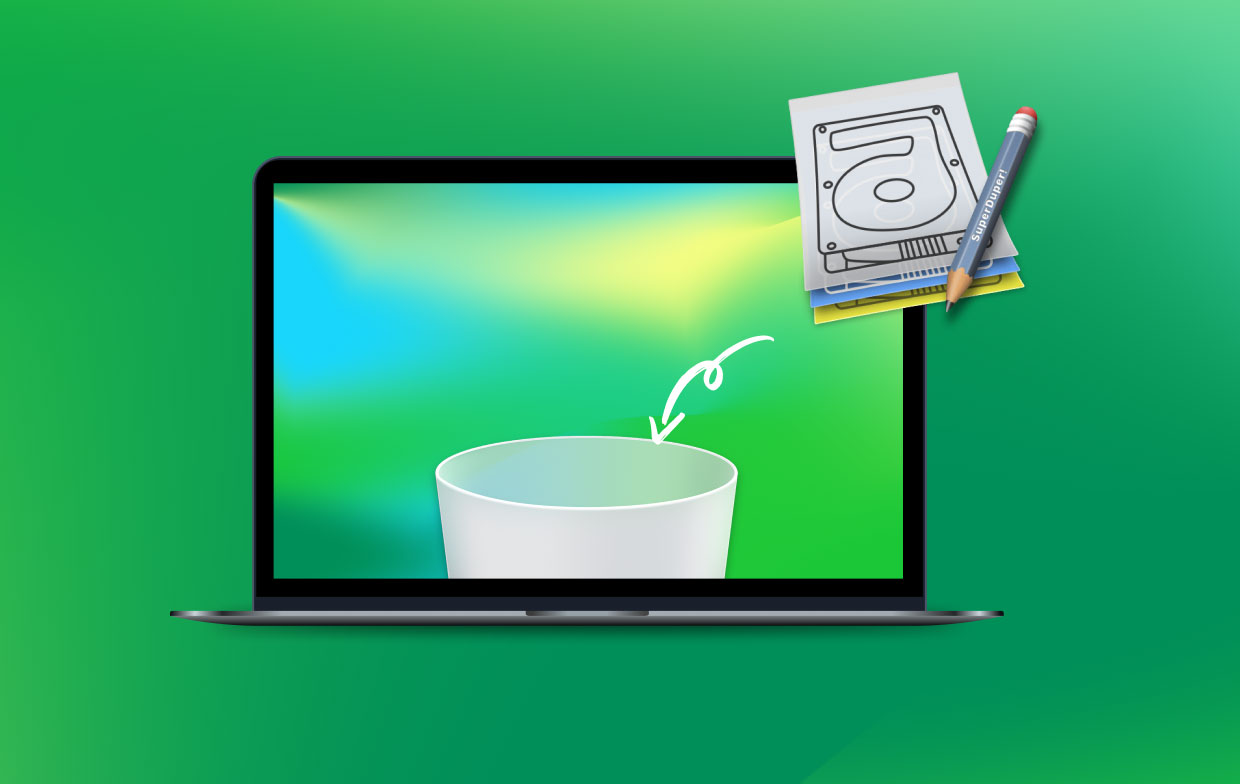
그러나 SuperDuper를 제거하는 것이 보기만큼 간단하지는 않습니다. 앱을 휴지통으로 드래그하는 것만으로는 관련 파일 및 폴더가 모두 제거되지 않아 잠재적으로 시스템 성능에 문제가 발생할 수 있습니다. 따라서 Mac에서 SuperDuper를 완전하고 철저하게 제거하려면 올바른 단계를 따르는 것이 중요합니다.
2부. Mac에서 SuperDuper를 수동으로 제거하는 기존 단계
몇 가지 간단한 단계에 따라 Mac에서 SuperDuper를 수동으로 제거할 수 있습니다. Mac에서 SuperDuper를 제거하는 방법에 대한 단계별 가이드는 다음과 같습니다.
1단계. SuperDuper 종료
SuperDuper를 제거하기 전에 앱 및 관련 프로세스를 종료하십시오. 이렇게 하려면 Dock에서 SuperDuper 아이콘을 클릭하고 종료 드롭 다운 메뉴에서
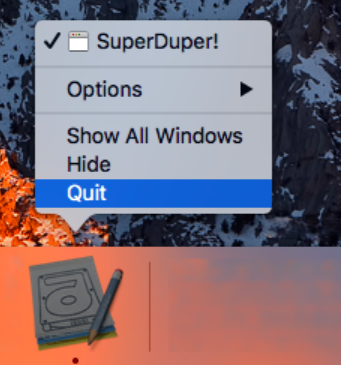
2단계. SuperDuper 애플리케이션 제거
Mac에서 SuperDuper를 제거하려면 간단히 휴지통으로 드래그하면 됩니다. 찾기 응용 프로그램 폴더의 SuperDuper 앱 휴지통으로 드래그 Dock이나 Finder에서.
3단계. 기본 설정 파일 제거
SuperDuper는 응용 프로그램이 제거된 후에도 일부 기본 설정 파일을 남길 수 있습니다. 이러한 파일을 제거하려면 Finder를 열고 클릭 "에Go상단 메뉴바에서 " 메뉴를 선택하고 "폴더로 이동". "를 입력하세요.~/Library/Preferences/"를 입력하고 Enter 키를 누릅니다. "com으로 시작하는 파일을 찾습니다. 셔츠주머니'를 선택하고 휴지통으로 드래그하세요.

4단계. 지원 파일 제거
기본 설정 파일 외에도 SuperDuper는 일부 지원 파일을 남길 수도 있습니다. 이러한 파일을 제거하려면 다음으로 이동하세요. 파인더에 클릭 "Go" 메뉴를 열고 "폴더로 이동"을 선택하세요. "를 입력하세요./Library/Application Support/"라고 입력하고 Enter 키를 누릅니다. 찾기 "SuperDuper" 폴더를 휴지통으로 드래그하세요.
5단계. 휴지통 비우기
마지막으로, 제거 프로세스를 완료하려면 휴지통을 비워야 합니다. 이렇게 하려면 Dock에서 휴지통 아이콘을 마우스 오른쪽 버튼으로 클릭하고 "휴지통 비우기".
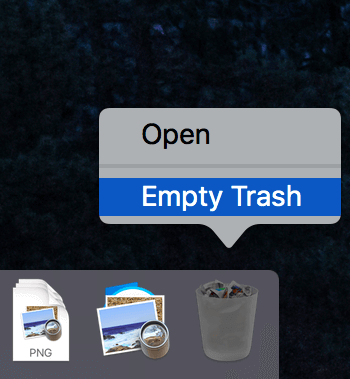
다음 단계를 따르면 Mac에서 SuperDuper를 완전하고 깨끗하게 제거할 수 있습니다.
3부. Mac에서 SuperDuper를 완전히 제거하려면 어떻게 해야 합니까?
Mac에서 SuperDuper를 수동으로 제거하는 것이 효과적일 수 있지만 시간이 많이 걸리고 항상 모든 관련 파일 및 폴더가 완전히 제거되지는 않을 수도 있습니다. SuperDuper를 완전히 제거하려면 다음과 같은 타사 제거 도구를 사용하는 것이 좋습니다. iMyMac PowerMyMac.
PowerMyMac은 Mac 사용자가 시스템을 정리하고 최적화할 수 있도록 설계된 강력한 유틸리티 도구입니다. 여기에는 디스크 정리, 성능 최적화, 앱 제거와 같은 다양한 기능이 포함되어 있습니다. 앱 제거 기능을 사용하면 사용자는 몇 번의 클릭만으로 원치 않는 앱과 관련 파일 및 폴더를 완전히 제거할 수 있습니다. Path Finder를 완전히 제거.
PowerMyMac을 사용하여 Mac에서 SuperDuper를 제거하려면 다음 단계를 따르십시오.
1단계. PowerMyMac 다운로드 및 설치
공식 웹사이트에서 PowerMyMac을 다운로드하여 설치할 수 있습니다. 설치가 완료되면 앱을 열고 "앱 제거 프로그램"기능.
2단계. SuperDuper 스캔
"에주사" 버튼을 눌러 설치된 모든 앱에 대해 시스템 검사를 시작합니다. 검사가 완료되면 설치된 앱 목록에서 SuperDuper를 찾으세요.

3단계. SuperDuper 제거
SuperDuper 및 관련 파일 및 폴더 옆의 확인란을 선택하고 "CLEAN" 버튼을 눌러 제거 프로세스를 시작합니다. PowerMyMac은 선택한 모든 파일과 폴더를 자동으로 제거하여 Mac에서 SuperDuper를 완전하고 철저하게 제거합니다.
PowerMyMac을 사용하여 SuperDuper를 제거하는 것은 빠르고 쉬우며 모든 관련 파일과 폴더가 시스템에서 완전히 제거됩니다. 다양한 기능과 사용자 친화적인 인터페이스를 갖춘 PowerMyMac은 시스템을 최적화하고 유지하려는 Mac 사용자에게 유용한 도구입니다.
4 부. 결론
결론부터 말하자면 간단한 과정이다. Mac에서 SuperDuper 제거, 그러나 시스템에서 완전히 제거된 모든 관련 파일 및 폴더는 확인되어야 합니다. 수동 제거가 효과적일 수 있지만 PowerMyMac과 같은 타사 제거 도구를 사용하면 훨씬 더 철저하고 효율적인 솔루션을 제공할 수 있습니다.
PowerMyMac은 앱 제거 프로그램 기능을 통해 사용자가 원치 않는 앱과 관련 파일 및 폴더를 쉽고 빠르게 제거할 수 있도록 하여 완전하고 철저한 제거 프로세스를 보장합니다. 또한 PowerMyMac은 디스크 정리, 성능 최적화 등 Mac을 최적화하고 유지하도록 설계된 다양한 기타 기능을 제공합니다.
전반적으로 PowerMyMac을 사용하는 것은 Mac이 최상의 상태로 실행되도록 하는 좋은 방법입니다. 정기적으로 시스템을 정리하고 원치 않는 앱과 파일을 제거하면 공간을 확보하고 성능을 향상하며 Mac의 수명을 연장할 수 있습니다. 따라서 Mac을 유지 관리하는 데 도움이 되는 강력하고 안정적인 도구를 찾고 있다면 PowerMyMac을 사용해 보시기 바랍니다.



